انتقل إلى صفحات تكوين الموجّه وذلك بفتح مستعرض ويب واكتب 192.168.2.1 واضغط ENTER (إدخال).
أدخل معلومات تسجيل الدخول وكلمة المرور عندما تتم مطالبتك بذلك، ثم اضغط موافق.
انقر فوق علامة التبويب Wireless (اللاسلكية).
قم بالتمرير إلى الأسفل وصولأ إلى القسم Bridge Mode (وضع الموصّل).
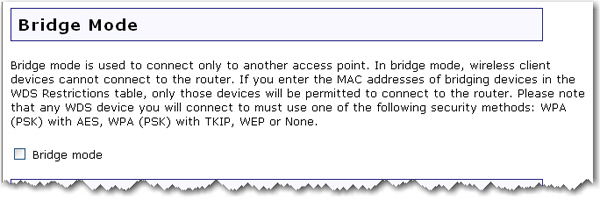
حدد Bridge Mode (وضع الموصّل).
للسماح لأجهزة WDS أخرى بالاتصال بالشبكة فيما الموجه في Bridge mode (وضع الموصّل)، قم بالتمرير إلى الأسفل وصولاً إلى القسم WDS Restrictions (قيود نظام التوزيع اللاسلكي WDS).

حدد Enable WDS restrictions (تمكين قيود نظام التوزيع اللاسلكي WDS).
أدخل عناوين MAC للموجّهات اللاسلكية أو نقاط الاتصال التي تتصل بهذا الموجّه وانقر فوق الزر Add (إضافة).
يُنصح بأن تتصل كافة أجهزة WDS بالموجه باستخدام WPA (PSK) مع تشفير TKIP.
سيتم أيضاً استخدام Pass phrase (عبارة مرور) (التي تسمى عادةNetwork key (مفتاح الشبكة)، key (مفتاح)، أو Personal shared key (مفتاح شخصي مشترك)) التي أدخلتها للحماية اللاسلكية على الموجّه كـ Personal Shared Key (PSK) (مفتاح شخصي مشترك) لاتصالات WDS. ولكن، على كافة أجهزة العملاء اللاسلكية المتصلة بالموجّه، الاستمرار باستخدام طريقة الحماية نفسها ونوع التشفير نفسه الذي قمت بتكوينهما على الموجّه.
انقر فوق Save (حفظ) لتطبيق كل الإعدادات الجديدة وإعادة تمهيد الموجّه بعد إكمال إدخال كل التغييرات.